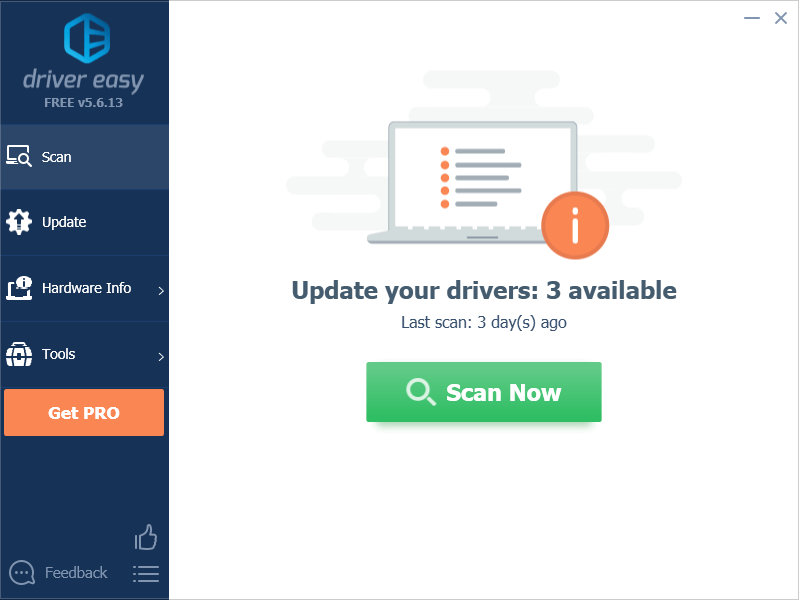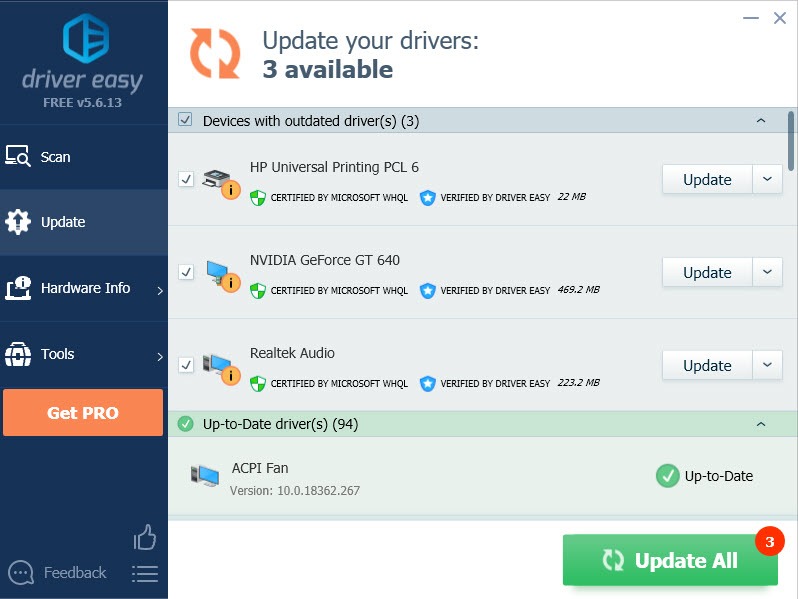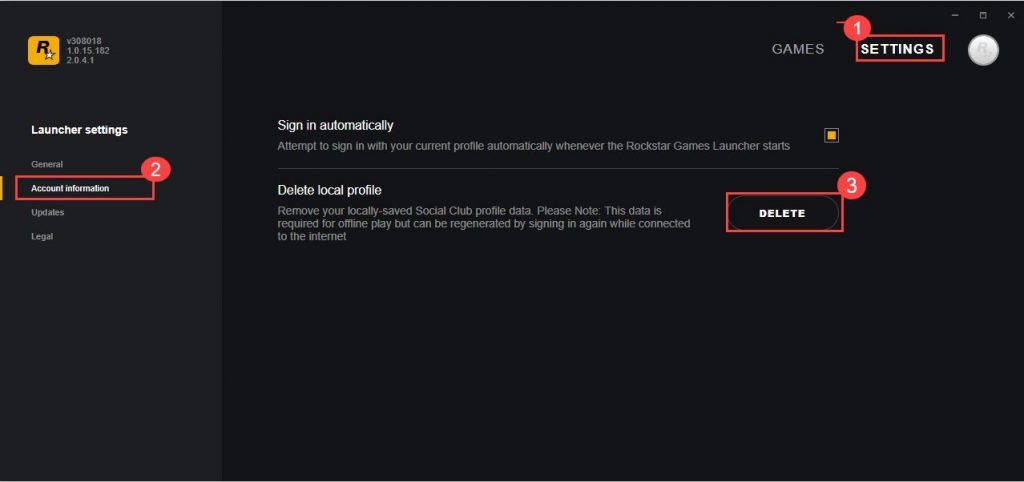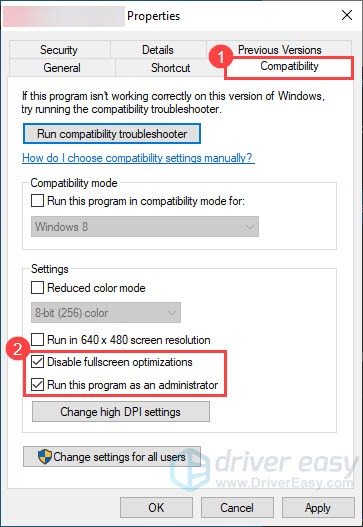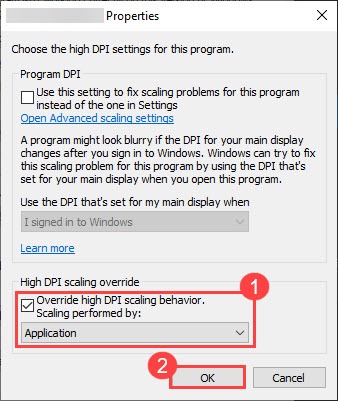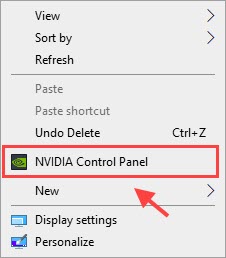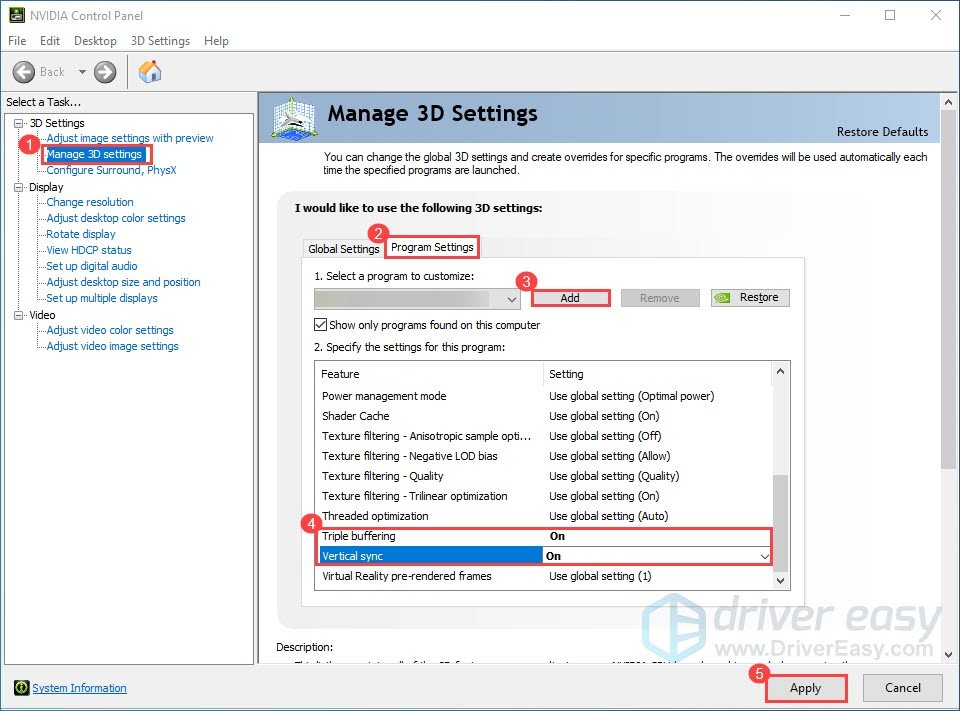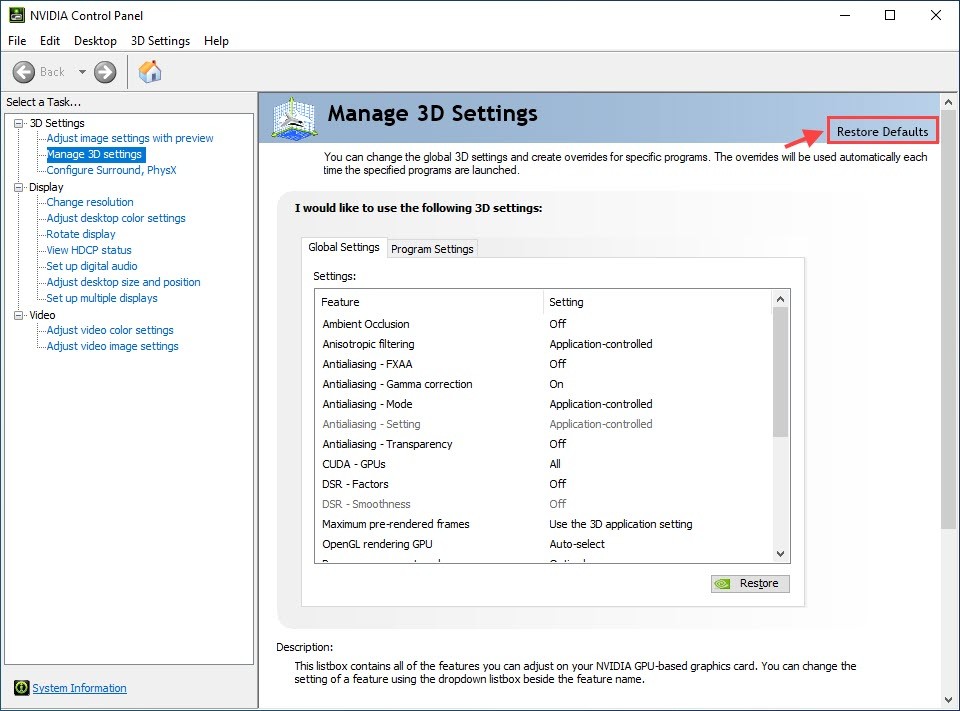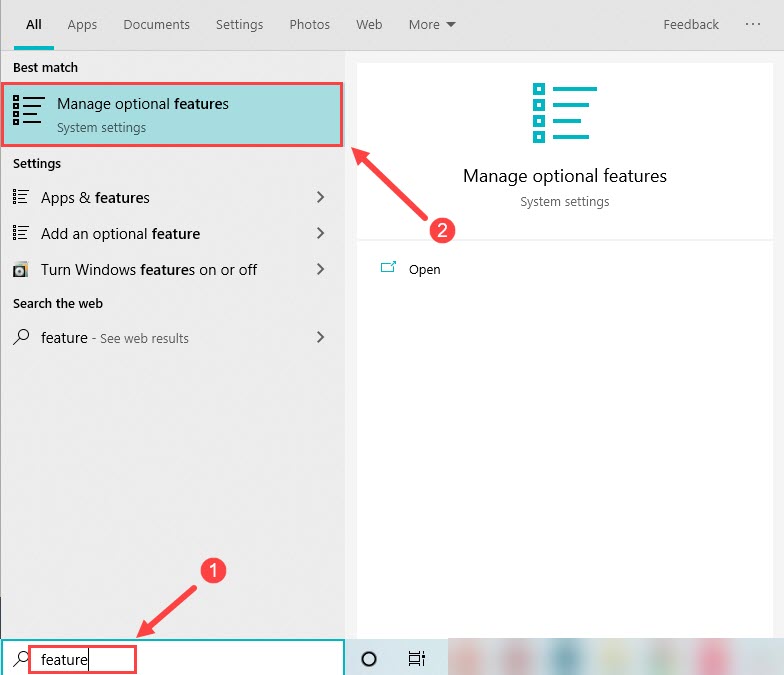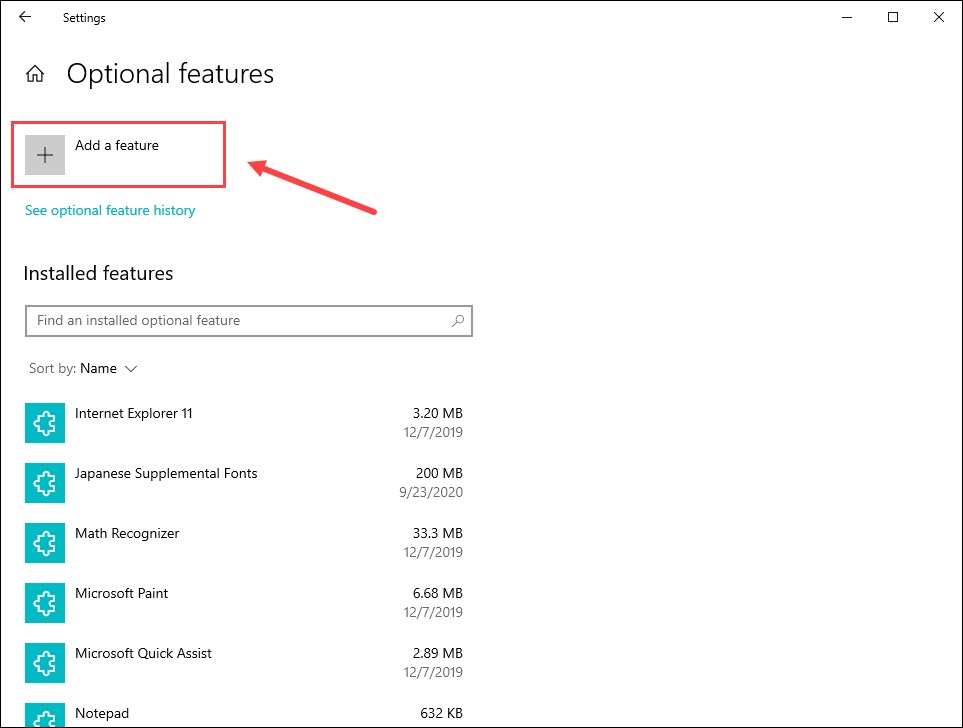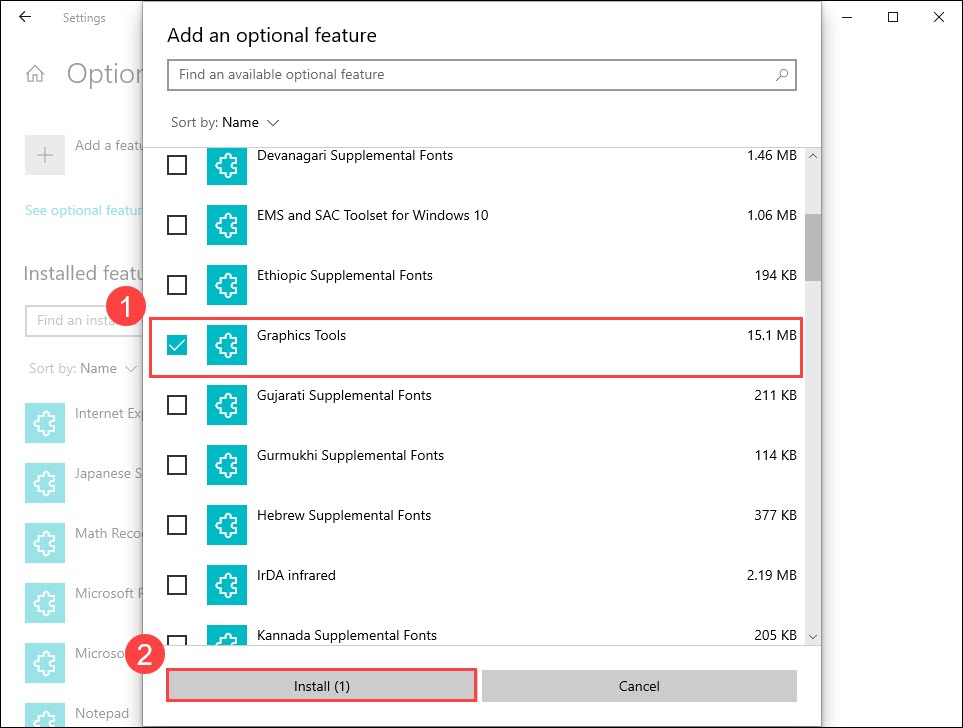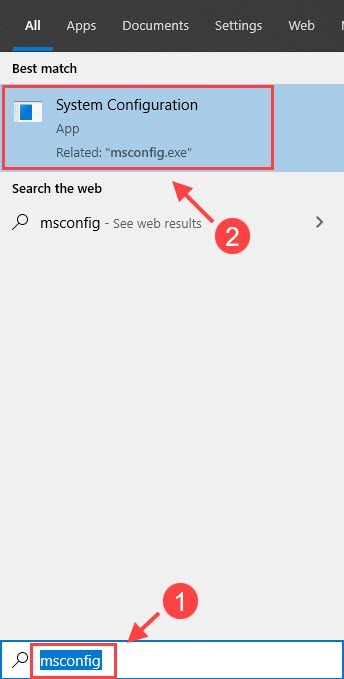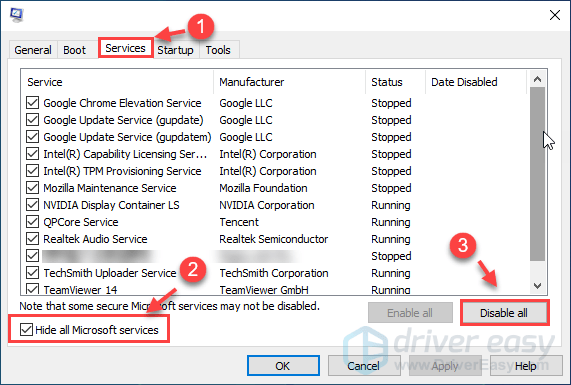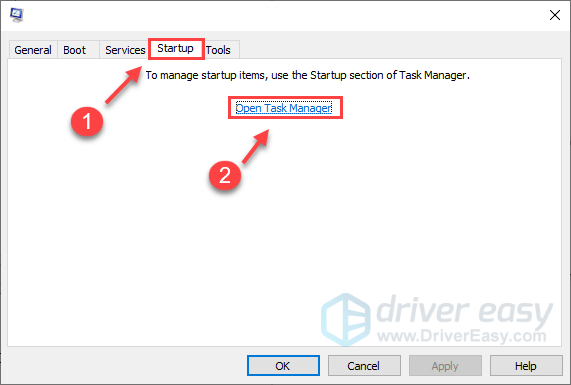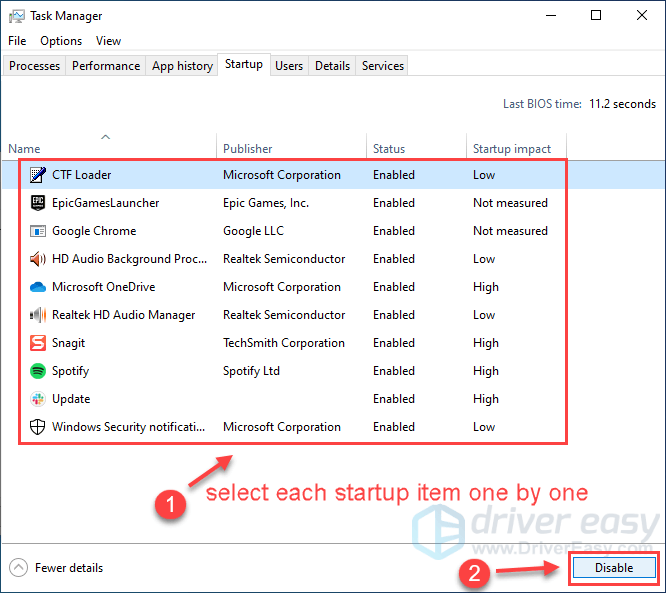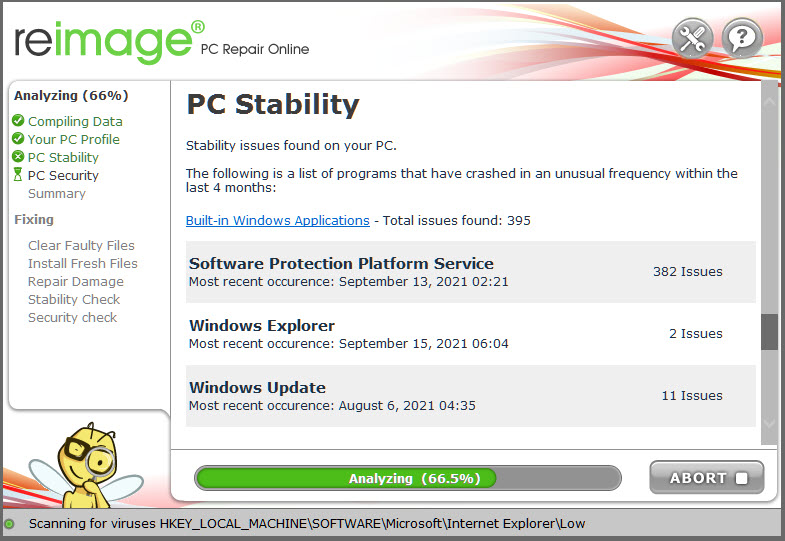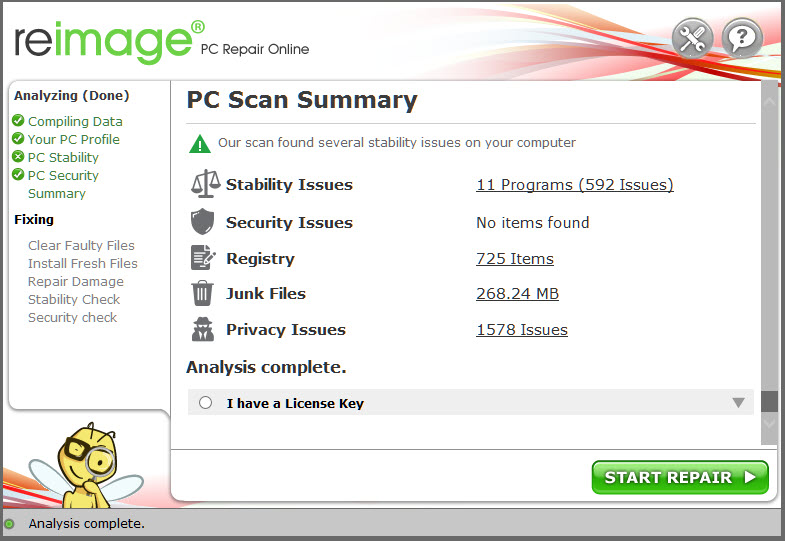Moonbit
8.07.2022
Как вариант снести рокстаровский лаунчер и ставить все заново
Ответить
Развернуть ветку
Moonbit
8.07.2022
Стимовская не знаю, у меня версия из егс, там все качается через него, но рокстаровский лаунчер все равно вылезет
Ответить
Развернуть ветку
Сергей Веретенников
8.07.2022
Возможно, дело в Ростелекоме, который в последнее время работает с постоянными разрывами. Живу в Воронежской области, в мае было большое отключение на сутки, после этого стабильность связи при большой нагрузке исчезла напрочь, любые онлайн игры стали неиграбельны.
Ответить
Развернуть ветку
Radash-dar
10.07.2022
У меня не Ростелеком и даже не их дочерняя компания. Захотелось тут скачать RDR2 поиграть. В итоге тупо не качает. Просто по нулям всё стоит и потом ошибка. Так что, кажется мне, тут вообще дело не в провайдерах.
Ответить
Развернуть ветку
Radash-dar
12.07.2022
да с ВПНом-то понятно, что качается всё. Даже после переустановки Лаунчера код 1 поправился только ВПНом. Это и удручает. 
Ответить
Развернуть ветку
Кирилл Поповцев
8.07.2022
Может блокировать анти-вирус, например, Касперский, принципе нужно отключить межсетевой экран, чтобы всё пошло. У меня такая же проблема была и мало, где это описывают.
Ответить
Развернуть ветку
Rolla
8.07.2022
Оставь на закачке. Вот буквально неделю назад с такой же проблемой столкнулся. Захотелось перепройти, поставил на закачку и ушел по делам. Часа через 2 прихожу, не качает, нет скорости. Перезапустил, нет скорости. Опять отвлекся на дела, прихожу через время, уже побольше скачалось. В итоге к вечеру вытянул эти 120 гигов
Ответить
Развернуть ветку
Против вас есть Улитки
8.07.2022
Автор
Так и делаю, только не сильно быстрый интернет у меня, часов 14 качать её. Часто выходит ошибка загрузки- нужно нажать повторить и тогда загрузка продолжается или зависает как на скрине
Ответить
Развернуть ветку
Ad01ph
8.07.2022
Была такая проблема с Mac Payne 3. Пофиксил, открыв несколько портов, необходимых для работы лаунчера. Какие — не помню, их список есть на сайте R* в саппорте.
Ответить
Развернуть ветку
MrTea
21 янв
Открыл следующие порты, всё заработало, при этом тоже подключен Ростелеком:
Порт 6672 (UDP)
Порт 61455 (UDP)
Порт 61457 (UDP)
Порт 61456 (UDP)
Порт 61458 (UDP)
Ответить
Развернуть ветку
Читать все 17 комментариев
Обновлено: 11.02.2023
Игра зависает на заставке. Вылетает, и окно: Конфликт синхронизации облака.
Конфликт синхронизации облака
1) Зайдите в RDR2 и вызовите оверлей Rockstar Games нажав клавишу «Home», после чего нажмите по своему аватуру и кликните на символ шестерёнки. Перейдите к разделу «Насртройки игры» и деактивируйте сохранения в облаке.
2) Пройдите по пути «C:UsersИмя пользователяDocumentsRockstar GamesRed Dead Redemption 2ProfilesИмя профиля (папка в названии которой набор цифр и букв)» и удалите/скопируйте свои сохранения
3) Теперь снова запустите игру и ждите всплывающего окна «Активировать сохранение в облаке?»
4) НЕ ТОРОПИТЕСЬ НАЖИМАТЬ «Да»! Пока это окно открыто, вы должны перекинуть файлы из этого архива в пустую папку ваших сохранений. Как только вы это сделали, соглашайтесь активировать сохранение в облаке
5) Произойдёт нужный нам конфликт локальных файлов и файлов в облаке. Лаунчер предложит нам выбор между файлами сохранений в на компьютере и файлами сохранений в облаке, нам нужно выбрать локальные файлы и немного подождать пока данные перезапишуться.
6)ГОТОВО!
Из какого архива в какую папку? В папку Profiles? Эти же файлы которые я удалила?
Эдуард Осипов Искусственный Интеллект (139043) Валерия, «и удалите/скопируйте свои сохранения» — это на всякий случай, делаешь архив, и а потом удаляешь содержимое
Не скачивается RDR2 в Rockstar games launcher
Через некоторое время пишет «Ошибка при загрузке RDR2 нажмите «повтор»»
1) Пожалуйста удалите следующие папки вручную:
C:UsersUSERNAMEDocumentsRockstar GamesSocial Club
C:UsersUSERNAMEDocumentsRockstar GamesLauncher
C:Program FilesRockstar GamesLauncher (это папка, в которую устнавливается лаунчер по умолчанию) C:Program FilesRockstar GamesSocial Club
C:Program Files (x86)Rockstar GamesSocial Club
конфликт синхронизации облачного хранилища
- Отметить как новое
- Закладка
- Подписаться
- Электронная почта другу
Pioneer_from_ua
Благодаря функции «облачное хранилище» файл, в котором содержится запись вашего прогресса в игре, хранится в «облаке» — сети удаленных серверов, имеющей надежную защиту. Таким образом, вы сможете продолжить игру с того места, где оставили ее в прошлый раз — достаточно лишь воспользоваться компьютером того же типа (ПК или Mac) с установленным клиентом Origin. Кроме того, «облако» служит резервным хранилищем всех сохранений игр с вашего компьютера.
конфликт синхронизации облачного хранилища
- Отметить как новое
- Закладка
- Подписаться
- Электронная почта другу
Ancorig
Трассировка техподдержке Еа не нужна. Если трассировка показывает проблемы, вам с ней к провайдеру.
В вашем случае, трассировка нормальная, насколько я вижу. Кстати, вы невнимательно читаете то, что вам пишут. Вас просили сделать скриншот, а вы прислали тестовый отчет.
Для решения проблемы с соединением, пробуйте:
С русской ТП онлайн только в виде звонка.
Если вы хорошо знаете английский, можно связаться с американской ТП через чат.
Win 10 x64 HP / i5-3550 / asus P8Z77-V LE / DDR3 2x8Gb 1600 МГц Corsair / GTX970 EVGA SSC ACX 2.0+ / SSD 250 Гб Samsung 860 Evo +1.5 Тб Seagate Barracuda + 3Тб Hitachi Deskstar / AeroCool Vx-9 PRO / Corsair TX650W / 23.8″ Philips 242V8A
Читайте также:
- Fallout 4 брэндис как убедить
- Dead rising 2 где найти ключи от машины
- Как снять проклятие мумии в симс 3
- Как сломать игру скайрим на деньги
- Как рисовать лису в майнкрафте
Сегодня в релиз ушла Red Dead Redemption 2 на ПК. Как и можно было ожидать, выход игры не обошелся без технических проблем. После довольно длительного процесса дешифровки многие геймеры столкнулись с некоторыми неприятностями, например, зависанием при обновлении Rockstar Games Launcher или сообщение, в котором сообщается о непредвиденной ошибке с Red Dead Redemption 2.
Содержание
- Непредвиденная ошибка с Red Dead Redemption 2
- Red Dead Redemption 2 вылетает при появлении логотипа Rockstar
- Зависло обновление Rockstar Games Launcher
- Ошибка «Failed to initialize» Rockstar Games Launcher
- Необходима активация в Red Dead Redemption 2
- Рывки/зависания картинки в Red Dead Redemption 2
- Shadowplay автоматически прекращает запись
- Не работает контроллер в Red Dead Redemption 2
- Не меняется разрешение в Red Dead Redemption 2
- Мобильное приложение-компаньон не работает
- Звук хрипит/шипит в Red Dead Redemption 2
- Панель задач и мышка видимы в Red Dead Redemption 2
- Низкая производительность в Red Dead Redemption 2
- Водный знак «DATA» в центре экрана
- Red Dead Redemption 2 зависает, но звук продолжает играть
- Лаунчер не узнает Red Dead Redemption 2 после переустановки
- Rockstar Games Launcher вылетает при запуске
- В Red Dead Redemption 2 не сохраняется игра
Если вы и сами столкнулись с какими-то проблемами при попытке поиграть в ПК-версию хита от Rockstar, то вам жутко повезло, ведь в этой статье мы постараемся разобрать все актуальные на данный момент проблемы.
Непредвиденная ошибка с Red Dead Redemption 2
Некоторые игроки сообщили, что у них игра вылетает прямо после появления логотипа Rockstar. Вылет сопровождается сообщением «Непредвиденная ошибка с Red Dead Redemption 2», а также предложением нажать кнопку «Повторить» или перейти в безопасный режим, чтобы запустить Red Dead Redemption 2 с заниженными графическими настройками, что, к сожалению, не работает.
Обновление драйвера видеокарты, проверка целостности файлов игры и перезапуск компьютера точно также не могут разрешить проблемы с запуском Red Dead Redemption 2. Однако есть один способ, позволивший некоторым все-таки обойти надоедливую ошибку. Попробуйте деактивировать на своем компьютере антивирус и вылеты должны прекратиться.
Также мы рекомендуем попробовать вам запустить игру от имени администратора и отключить для нее оптимизацию во весь экран. Для этого найдите исполнительный файл Red Dead Redemption 2 (RDR2.exe) в папке игры и перейдите в его свойства. Далее пройдите в папку «Совместимость» и поставьте галочку возле таких опций, как «Запускать эту программу от имени администратора» и «Отключить оптимизацию во весь экран».
Red Dead Redemption 2 вылетает при появлении логотипа Rockstar
Запускаете вы себе Red Dead Redemption 2, вроде бы все нормально, появляется логотип разработчиков и… вылет. Именно с такой проблемой сталкиваются игроки и сейчас. Тем не менее решение для подобных вылетов было найдено: достаточно отключить свой антивирус или поместить папку Red Dead Redemption 2 в список исключений.
Зависло обновление Rockstar Games Launcher
Помимо прочего, многие игроки жалуются на зависания во время обновления Rockstar Games Launcher. Если это случилось и с вами, то вы должны закрыть все процессы лаунчера через Диспетчер задач (ПКМ на панель задач Пуск) и снова попытаться запустить Rockstar Games Launcher. Это должно исправить проблему с зависаниями при обновлении.
Ошибка «Failed to initialize» Rockstar Games Launcher
«Failed to initialize» — еще одно сообщение, которые получают игроки после вылета Red Dead Redemption 2. На данный момент рабочего решения нет, но вы можете попытаться перезагрузить компьютер, обновить графические драйвера (или откатить их на предыдущую версию) и проверить целостность файлов игры.
Необходима активация в Red Dead Redemption 2
Если вы получили в игре сообщение «Необходима активация», то откройте настройки Rockstar Games Launcher, перейти во вкладку «Данные учетной записи» и нажмите на кнопку «Удалить» в разделе «Удаление профиля». Далее перезапустите Rockstar Games Launcher и войдите под своим аккаунтом, после чего игра должна запуститься без каких-либо проблем.
Рывки/зависания картинки в Red Dead Redemption 2
Игрокам на ПК обещали неограниченную кадровую частоту — они ее получили, но вместе с ней им приходится терпеть и периодические рывки или зависания картинки. Чтобы избавиться подобной проблемы, вы можете: а) переключиться на API DirectX 12; б) ограничить использования ЦП в игре на 95%, что делается, например, при помощи программы BES.
Shadowplay автоматически прекращает запись
Если вы используете Shadowplay для записи геймплейных роликов, то спешим вас предупредить, что данная программа не особо хорошо ладит с Red Dead Redemption 2. Запись видео может прекратиться в любой случайный момент. Плюс, из-за Shadowplay игра может зависать на несколько секунд. Попробуйте обновить драйвера для своей видеокарты. Кроме этого другого решения попросту нет — ожидаем фикса от Nvidia.
Не работает контроллер в Red Dead Redemption 2
Учитывая, что изначально Red Dead Redemption 2 выходила на консолях, многие игроки на ПК собирались играть в нее именно на контроллере. Тем не менее в сети начали всплывать сообщения о том, что у некоторых игра попросту не может распознать подключенный к компьютеру контроллер. Было обнаружено, что причиной этой проблемы может быть запущенный клиент Steam, который перехватывает управление контроллером. Попробуйте отключить Steam и протестируйте Red Dead Redemption 2.
Не меняется разрешение в Red Dead Redemption 2
Некоторые игроки утверждают, что у них в графических настройках игры смена разрешения буквально заблокирована. К счастью, эту проблему запросто можно обойти при помощи параметров запуска лаунчера.
Откройте настройки Rockstar Games Launcher и кликните на Red Dead Redemption 2 в разделе с установленными играми. Далее пропишите в строку параметров запуска значения (без кавычек) «-height Y -width X», где Y — вертикальная составляющая вашего разрешения, например, 1080, а X — горизонтальная, например, 1920.
Сохраните изменения в настройках Rockstar Games Launcher и попробуйте запустить Red Dead Redemption 2. На сей раз разрешение должно быть тем, которое вы указали в параметрах запуска.
Мобильное приложение-компаньон не работает
Некоторые игроки пожаловались, что у них возникли проблемы с подключением мобильного приложения-компаньона к Red Dead Redemption 2 на ПК. На данный момент никакого решения нет — приложение, по всей видимости, даже и не знает о существовании ПК-версии игры.
Звук хрипит/шипит в Red Dead Redemption 2
Услышали какие-то непонятные шипения и хрипы в своей игре? Попробуйте просто немного подождать. Игроки, столкнувшиеся с проблемой, утверждают, что неполадки со звуком пропали сами по себе во время выполнения первой миссии. Кроме этого совета никаких решений для звука в Red Dead Redemption 2 пока что нет.
Панель задач и мышка видимы в Red Dead Redemption 2
Для некоторых Red Dead Redemption 2 и вовсе отказывается скрывать панель задач и целеуказатель Windows. Наткнулись на такую же проблему? Тогда попробуйте сменить режим окна в настройках игры туда-сюда и посмотрите, поможет ли это. Также можете попробовать несколько раз нажать комбинацию Alt+Tab для сворачивания и разворачивания окна игры. Плюс, некоторые игроки говорят, что в таком случае помогает перезагрузка компьютера.
Низкая производительность в Red Dead Redemption 2
Довольно многие игроки пожаловались на низкую производительность в Red Dead Redemption 2 на ПК. Игра оптимизирована так себе — даже самые дорогостоящие графические ускорители не могут запустить ее в ультра-настройках/4K/60FPS. Если вас не особо интересует, как RDR 2 выглядит, то мы рекомендуем вам поотключать все параметры сглаживания (их там целых три штуки). Также можете переключиться с Vulkan на DirectX12 или наоборот.
Водный знак «DATA» в центре экрана
Согласно утверждениям некоторых пользователей, во время игры в Red Dead Redemption 2 в центре экрана может появиться водный знак с надписью «DATA». По всей видимости, эту проблему очень просто решить, переключившись, опять-таки, с рендера Vulkan на DirectX12 в графических настройках.
Red Dead Redemption 2 зависает, но звук продолжает играть
Игроки жалуются, что Red Dead Redemption 2 в какой-то момент может зависнуть, но ее звук продолжить нормально работать. Как стало известно, данная проблема возникает тогда, когда вы пытаетесь запускать игру в полноэкранном режиме. Попробуйте зайти в настройки графики и переключиться на оконный режим без рамки.
Лаунчер не узнает Red Dead Redemption 2 после переустановки
Множество игроков попытались разрешить проблемы с игрой посредством переустановки Rockstar Games Launcher. Однако они наткнулись на новую проблему — лаунчер отказывается узнавать игру после своей повторной установки в систему. Решает это очень просто: начните установку Red Dead Redemption 2 в ту папку, где она уже установлена, после чего лаунчер сразу же распознает игру.
Rockstar Games Launcher вылетает при запуске
Интересно, но похоже, что у некоторых игроков при запуске вылетает даже Rockstar Games Launcher. Единственное на данный момент решение — это установка обновления 1903 для Windows 10. Возможно, лаунчер не хочет запускаться на вашем компьютере по причине отсутствия важного апдейта для системы.
В Red Dead Redemption 2 не сохраняется игра
Оказывается, не все игроки даже могут сохранить свой игровой прогресс в Red Dead Redemption 2. А учитывая, насколько игра крупная — это серьезная проблема. Причина невозможности сохранить свою игру — присутствие кириллицы в пути установки Red Dead Redemption 2. Убедитесь, что в пути установки вашей игры нет русских букв, а если есть — переустановите ее в другое место либо замените кириллицу на латиницу.
Нашли опечатку? Выделите текст и нажмите Ctrl + Enter
Many Red Dead Redemption 2 players are reporting that they can’t even get past the loading screen. Although Rockstar Games has released several patches both for the game and its own game launcher, Red Dead Redemption 2 just stuck on the loading screen every time you try playing.
If you run into an infinite loading screen, not responding, or crashing to desktop error, don’t panic. You’re definitely not alone and many players have solved their issues with the fixes below:
Try these fixes
You don’t have to try them all; just work your way down the list until you find the one that works for you.
- Verify game integrity
- Disable antivirus software
- Update your graphics drivers
- Delete settings
- Run Red Dead Redemption 2 as admin
- Turn off Vsync
- Add graphic tools
- Perform a clean boot
- Repair your system files
Fix 1: Verify game integrity
Verifying game integrity works for most players when they run into the Red Redemption 2 forever loading issues. It will scan the Red Dead Redemption 2 files to verify their integrity and attempt to download and replace any missing or corrupt files.
1. For Rockstar Games Launcher
- Open the Rockstar Games Launcher
- Go to the Settings
- Click My installed games tab
- Select Red Dead Redemption 2
- Click the Verify Integrity button
2. For Epic Games Launcher
- Open the Epic Games launcher
- Go to the Library
- Find the Red Dead Redemption 2 in the list.
- Click the cog icon to the right of Red Dead Redemption 2
- Click Verify
After verifying game integrity, launch Red Dead Redemption 2 to test the issue.
Fix 2: Disable antivirus software
If you have the latest drivers installed but still have a problem playing the game, the culprit could be your antivirus software.
Players find it helps by disabling or uninstalling their antivirus app. If you don’t want to disable your antivirus, you can add the entire folder where Red Dead Redemption 2 is installed to its list of exclusions.
Follow the links below to check how to do it:
- Bitdefender
- Norton
- McAfee
- ESET NOD32
- Trend Micro
- Avast
- AVG Antivirus
Fix 3: Update your graphics drivers
Rockstar Games says the most common cause of Red Dead Redemption 2 not loading problem is outdated graphics drivers. NVIDIA and AMD work closely with game developers to keep releasing new drivers to boost performance and fix bugs.
To improve your gaming experience, you should always update your graphics drivers to the latest version.
Note: You may as well try updating Windows to the latest version. In addition, make sure to update your game launcher and Red Redemption 2.
There are two ways you can update your graphics drivers:
Option 1 – Manually
To update your graphics driver manually, you need to visit the manufacturer’s official website (NVIDIA or AMD) to download the exact driver for your device and install it manually.
Option 2 – Automatically
If you don’t have the time, patience or computer skills to update the graphics driver manually, you can do it automatically with Driver Easy.
Driver Easy will automatically recognize your system and find the correct drivers for it. You don’t need to know exactly what system your computer is running, you don’t need to risk downloading and installing the wrong driver, and you don’t need to worry about making a mistake when installing.
All the drivers in Driver Easy come straight from the manufacturer. They’re all authorized and secure.
You can update your drivers automatically with either the FREE or the Pro version of Driver Easy. But with the Pro version it takes just 2 clicks:
1) Download and install Driver Easy.
2) Run Driver Easy and click the Scan Now button. Driver Easy will then scan your computer and detect any problem drivers.
3) Click Update All to automatically download and install the correct version of all the drivers that are missing or out of date on your system (this requires the Pro version – you’ll be prompted to upgrade when you click Update All. You get full support and a 30-day money back guarantee.)
Note: You can do it for free if you like, but it’s partly manual.
If you need assistance, please contact Driver Easy’s support team at support@drivereasy.com.
4) Restart your computer for the changes to take effect.
Launch the game again to see if Red Dead Redemption 2 continues to get stuck on the loading screen.
Fix 4: Delete Settings
Many users find it works by deleting the configuration file. This will reset your game settings and let your Red Dead Redemption 2 start again.
1) Go to Documents> Rockstar Games> Red Dead Redemption 2> Settings and delete the setting file: system.xml.
Tips: There’s a lot of issues with Vulkan and DX12, you can try both and see what works better for you. Vulcan works better for me and my game runs flawlessly.
2) Launch your game again to test the issue.
If Red Dead Redemption 2 works like a charm, then congrats! If the loading issue still persists, you can try to delete your local Rockstar Games Launcher profile details.
3) Open your Rockstar Games Launcher, go to SETTINGS> Account information> DELETE local profile.
4) Sign in to the Rockstar Games Launcher again and launch Red Dead Redemption 2.
If this method doesn’t work for you, you can try the next fix.
Fix 5: Run Red Dead Redemption 2 as admin
Running Red Dead Redemption 2 as an administrator allows you to get full access to the game files.
1) Navigate to where the game is installed.
2) Right-click on RDR2.exe and select Properties.
3) Click the Compatibility tab, tick both Run this Program as an Administrator and Disable Fullscreen Optimizations.
4) Click Change high DPI settings.
5) Under the High DPI scaling override section, tick the Override high DPI scaling behavior. Make sure scaling is performed by the Application. Then click OK.
6) Go back to the Properties window, click Apply> OK.
7) Launch your game to see if the loading issue still persists.
Fix 6: Turn off Vsync
Some players find that turning off Vsync helped them fix the Red Dead Redemption 2 not loading issue.
1) Go to your game settings and turn off Vsync.
2) Launch your Red Dead Redemption 2 again to see if it is loading normally.
3) If the infinite loading issues still persist, then go to NVIDIA Control Panel.
4) Under Manage 3D settings, click Program Settings> Add> select your Red Dead Redemption 2 exe. program file.
Then scroll down the list and click Vertical sync and Triple buffering and select them both On. Click Apply to save the changes.
5) If this method doesn’t work for you, go to NVIDIA Control Panel> Manage 3D settings> Restore Defaults.
6) Relaunch your Red Dead Redemption 2 to see if the infinite loading issue is gone.
If Red Dead Redemption 2 still keeps loading forever, please move on to the next fix.
Fix 7: Add Graphics Tools
1) In the Windows Search bar, start typing feature, and select Manage optional features.
2) Click Add a feature and choose Graphics Tools.
3) Select Graphics Tools and click Install.
4) Once complete, restart your computer.
Now launch your Red Dead Redemption to test the issue. If this doesn’t work for you, try the next fix, below.
Fix 8: Perform a clean boot
If Red Dead Redemption still fails to load, it may be caused by other software on your PC. You may need a clean boot to see if that’s your issue. Here is how to do it:
1) Type msconfig in the Search box and select System Configuration.
2) Click the Services tab and check the Hide all Microsoft services box, then click Disable all.
3) Select the Startup tab and click Open Task Manager.
4) Under the Startup tab, select each startup item and then click Disable.
5) Go back to System Configuration, click OK.
6) Restart your PC and launch Red Redemption 2 to see if the issue still persists.
If you can start your game again, congrats! However, you’ll need to find out the problematic software. Here is how to do it:
- Open the System Configuration again.
- Enable services and applications that you’ve disabled one by one until you find the problematic one.
- After enabling each startup application, you need to restart your computer again to find the conflicting one.
Once you find out the problematic software, you may need to uninstall it to avoid running into the same issue in the future.
Fix 9: Repair your system files
It’s very likely that some system files are corrupt or missing, and your game is sharing the same files, thus causing your Red Dead Redemption to get stuck on the loading screen. To restore these files, here’s how:
Option 1 – Automatically (Recommended)
Reimage (commonly known as Reimage Repair) is a computer repair software that can diagnose problems on your computer and fix them immediately.
Reimage Windows Repair is tailored to your specific system and is working in a private and automatic way. It will firstly check hardware-related issues to identify problems, and then security issues (powered by Avira Antivirus), and finally it detects programs that crash, missing system files. Once complete, it will find a solution to your specific problem.
Reimage is a trusted repair tool and it will do no harm to your PC. The best part is that you won’t need to worry about losing any programs and your personal data. Read Trustpilot reviews.
1) Download and install Reimage.
2) Open Reimage and run a free scan. This might take 3~5 minutes to fully analyze your PC. Once complete, you will be able to review the detailed scan report.
3) You’ll see the summary of detected issues on your PC. Click START REPAIR and all the issues will be fixed automatically. (You’ll need to purchase the full version. It comes with a 60-day Money-Back Guarantee so you can refund anytime if Reimage doesn’t fix your problem).
Note: Reimage comes with 24/7 Technical Support. If you need any assistance while using Reimage, click the question mark on the upper-right corner of the software, or use one of the following:
Chat: https://tinyurl.com/y7udnog2
Phone: 1-408-877-0051
Email: support@reimageplus.com / forwardtosupport@reimageplus.com
Option 2 – Manually
To check and restore your system file might take time and computer skills. You will need to run numerous commands, wait for the process to complete, or risk your personal data.
Step 1. Scan corrupt files with System File Checker
System File Checker (SFC) is a Windows built-in tool to identify and repair corrupted system files.
1) On your keyboard, press the Windows logo key and R at the same time to open the Run box. Type cmd and press Ctrl+Shift+Enter to run Command Prompt as administrator.
Click Yes when prompted for permission to make changes to your device.
2) In the Command Prompt, type the following command and hit Enter.
sfc /scannow
3) System File Check will begin to scan all system files and repair any corrupted or missing ones it detected. This may take 3-5 minutes.
4) You may receive something like the following messages after the verification.
- no errors
- it fixed some errors
- could not fix all errors
- could not fix errors at all
- ……
No matter what message you receive, you can try running dism.exe (Deployment Image Servicing and Management) to further scan the health of your PC.
Step 2. Run dism.exe
1) Run Command Prompt as admin and enter the following commands.
- This command line will scan the health of your PC:
dism.exe /online /cleanup-image /scanhealth
- This command line will restore the health of your PC:
dism.exe /online /cleanup-image /restorehealth
2) After the restore health process finishes, you may get some error messages.
- If restore heath gave you errors, you can always try this command line. This will take up to 2 hours.
dism /online /cleanup-image /startcomponentcleanup
- If you get Error: 0x800F081F with the restore health scan, reboot your PC and run this command line.
Dism.exe /Online /Cleanup-Image /AnalyzeComponentStore
If the System File Check finds any files corrupted, follow the on-screen instructions to repair them, and then restart your computer for the changes to take full effect.
Hopefully, one of the fixes above solved your Red Dead Redemption problems. Please feel free to leave us a comment if you have any questions or suggestions.
If none of the methods solved your Red Redemption 2 not loading, the last solution is to update the Bios. Many players finally managed to start the game after updating the Bios, but still, it has varying success.
Many Red Dead Redemption 2 players are reporting that they can’t even get past the loading screen. Although Rockstar Games has released several patches both for the game and its own game launcher, Red Dead Redemption 2 just stuck on the loading screen every time you try playing.
If you run into an infinite loading screen, not responding, or crashing to desktop error, don’t panic. You’re definitely not alone and many players have solved their issues with the fixes below:
Try these fixes
You don’t have to try them all; just work your way down the list until you find the one that works for you.
- Verify game integrity
- Disable antivirus software
- Update your graphics drivers
- Delete settings
- Run Red Dead Redemption 2 as admin
- Turn off Vsync
- Add graphic tools
- Perform a clean boot
- Repair your system files
Fix 1: Verify game integrity
Verifying game integrity works for most players when they run into the Red Redemption 2 forever loading issues. It will scan the Red Dead Redemption 2 files to verify their integrity and attempt to download and replace any missing or corrupt files.
1. For Rockstar Games Launcher
- Open the Rockstar Games Launcher
- Go to the Settings
- Click My installed games tab
- Select Red Dead Redemption 2
- Click the Verify Integrity button
2. For Epic Games Launcher
- Open the Epic Games launcher
- Go to the Library
- Find the Red Dead Redemption 2 in the list.
- Click the cog icon to the right of Red Dead Redemption 2
- Click Verify
After verifying game integrity, launch Red Dead Redemption 2 to test the issue.
Fix 2: Disable antivirus software
If you have the latest drivers installed but still have a problem playing the game, the culprit could be your antivirus software.
Players find it helps by disabling or uninstalling their antivirus app. If you don’t want to disable your antivirus, you can add the entire folder where Red Dead Redemption 2 is installed to its list of exclusions.
Follow the links below to check how to do it:
- Bitdefender
- Norton
- McAfee
- ESET NOD32
- Trend Micro
- Avast
- AVG Antivirus
Fix 3: Update your graphics drivers
Rockstar Games says the most common cause of Red Dead Redemption 2 not loading problem is outdated graphics drivers. NVIDIA and AMD work closely with game developers to keep releasing new drivers to boost performance and fix bugs.
To improve your gaming experience, you should always update your graphics drivers to the latest version.
Note: You may as well try updating Windows to the latest version. In addition, make sure to update your game launcher and Red Redemption 2.
There are two ways you can update your graphics drivers:
Option 1 – Manually
To update your graphics driver manually, you need to visit the manufacturer’s official website (NVIDIA or AMD) to download the exact driver for your device and install it manually.
Option 2 – Automatically
If you don’t have the time, patience or computer skills to update the graphics driver manually, you can do it automatically with Driver Easy.
Driver Easy will automatically recognize your system and find the correct drivers for it. You don’t need to know exactly what system your computer is running, you don’t need to risk downloading and installing the wrong driver, and you don’t need to worry about making a mistake when installing.
All the drivers in Driver Easy come straight from the manufacturer. They’re all authorized and secure.
You can update your drivers automatically with either the FREE or the Pro version of Driver Easy. But with the Pro version it takes just 2 clicks:
1) Download and install Driver Easy.
2) Run Driver Easy and click the Scan Now button. Driver Easy will then scan your computer and detect any problem drivers.
3) Click Update All to automatically download and install the correct version of all the drivers that are missing or out of date on your system (this requires the Pro version – you’ll be prompted to upgrade when you click Update All. You get full support and a 30-day money back guarantee.)
Note: You can do it for free if you like, but it’s partly manual.
If you need assistance, please contact Driver Easy’s support team at support@drivereasy.com.
4) Restart your computer for the changes to take effect.
Launch the game again to see if Red Dead Redemption 2 continues to get stuck on the loading screen.
Fix 4: Delete Settings
Many users find it works by deleting the configuration file. This will reset your game settings and let your Red Dead Redemption 2 start again.
1) Go to Documents> Rockstar Games> Red Dead Redemption 2> Settings and delete the setting file: system.xml.
Tips: There’s a lot of issues with Vulkan and DX12, you can try both and see what works better for you. Vulcan works better for me and my game runs flawlessly.
2) Launch your game again to test the issue.
If Red Dead Redemption 2 works like a charm, then congrats! If the loading issue still persists, you can try to delete your local Rockstar Games Launcher profile details.
3) Open your Rockstar Games Launcher, go to SETTINGS> Account information> DELETE local profile.
4) Sign in to the Rockstar Games Launcher again and launch Red Dead Redemption 2.
If this method doesn’t work for you, you can try the next fix.
Fix 5: Run Red Dead Redemption 2 as admin
Running Red Dead Redemption 2 as an administrator allows you to get full access to the game files.
1) Navigate to where the game is installed.
2) Right-click on RDR2.exe and select Properties.
3) Click the Compatibility tab, tick both Run this Program as an Administrator and Disable Fullscreen Optimizations.
4) Click Change high DPI settings.
5) Under the High DPI scaling override section, tick the Override high DPI scaling behavior. Make sure scaling is performed by the Application. Then click OK.
6) Go back to the Properties window, click Apply> OK.
7) Launch your game to see if the loading issue still persists.
Fix 6: Turn off Vsync
Some players find that turning off Vsync helped them fix the Red Dead Redemption 2 not loading issue.
1) Go to your game settings and turn off Vsync.
2) Launch your Red Dead Redemption 2 again to see if it is loading normally.
3) If the infinite loading issues still persist, then go to NVIDIA Control Panel.
4) Under Manage 3D settings, click Program Settings> Add> select your Red Dead Redemption 2 exe. program file.
Then scroll down the list and click Vertical sync and Triple buffering and select them both On. Click Apply to save the changes.
5) If this method doesn’t work for you, go to NVIDIA Control Panel> Manage 3D settings> Restore Defaults.
6) Relaunch your Red Dead Redemption 2 to see if the infinite loading issue is gone.
If Red Dead Redemption 2 still keeps loading forever, please move on to the next fix.
Fix 7: Add Graphics Tools
1) In the Windows Search bar, start typing feature, and select Manage optional features.
2) Click Add a feature and choose Graphics Tools.
3) Select Graphics Tools and click Install.
4) Once complete, restart your computer.
Now launch your Red Dead Redemption to test the issue. If this doesn’t work for you, try the next fix, below.
Fix 8: Perform a clean boot
If Red Dead Redemption still fails to load, it may be caused by other software on your PC. You may need a clean boot to see if that’s your issue. Here is how to do it:
1) Type msconfig in the Search box and select System Configuration.
2) Click the Services tab and check the Hide all Microsoft services box, then click Disable all.
3) Select the Startup tab and click Open Task Manager.
4) Under the Startup tab, select each startup item and then click Disable.
5) Go back to System Configuration, click OK.
6) Restart your PC and launch Red Redemption 2 to see if the issue still persists.
If you can start your game again, congrats! However, you’ll need to find out the problematic software. Here is how to do it:
- Open the System Configuration again.
- Enable services and applications that you’ve disabled one by one until you find the problematic one.
- After enabling each startup application, you need to restart your computer again to find the conflicting one.
Once you find out the problematic software, you may need to uninstall it to avoid running into the same issue in the future.
Fix 9: Repair your system files
It’s very likely that some system files are corrupt or missing, and your game is sharing the same files, thus causing your Red Dead Redemption to get stuck on the loading screen. To restore these files, here’s how:
Option 1 – Automatically (Recommended)
Reimage (commonly known as Reimage Repair) is a computer repair software that can diagnose problems on your computer and fix them immediately.
Reimage Windows Repair is tailored to your specific system and is working in a private and automatic way. It will firstly check hardware-related issues to identify problems, and then security issues (powered by Avira Antivirus), and finally it detects programs that crash, missing system files. Once complete, it will find a solution to your specific problem.
Reimage is a trusted repair tool and it will do no harm to your PC. The best part is that you won’t need to worry about losing any programs and your personal data. Read Trustpilot reviews.
1) Download and install Reimage.
2) Open Reimage and run a free scan. This might take 3~5 minutes to fully analyze your PC. Once complete, you will be able to review the detailed scan report.
3) You’ll see the summary of detected issues on your PC. Click START REPAIR and all the issues will be fixed automatically. (You’ll need to purchase the full version. It comes with a 60-day Money-Back Guarantee so you can refund anytime if Reimage doesn’t fix your problem).
Note: Reimage comes with 24/7 Technical Support. If you need any assistance while using Reimage, click the question mark on the upper-right corner of the software, or use one of the following:
Chat: https://tinyurl.com/y7udnog2
Phone: 1-408-877-0051
Email: support@reimageplus.com / forwardtosupport@reimageplus.com
Option 2 – Manually
To check and restore your system file might take time and computer skills. You will need to run numerous commands, wait for the process to complete, or risk your personal data.
Step 1. Scan corrupt files with System File Checker
System File Checker (SFC) is a Windows built-in tool to identify and repair corrupted system files.
1) On your keyboard, press the Windows logo key and R at the same time to open the Run box. Type cmd and press Ctrl+Shift+Enter to run Command Prompt as administrator.
Click Yes when prompted for permission to make changes to your device.
2) In the Command Prompt, type the following command and hit Enter.
sfc /scannow
3) System File Check will begin to scan all system files and repair any corrupted or missing ones it detected. This may take 3-5 minutes.
4) You may receive something like the following messages after the verification.
- no errors
- it fixed some errors
- could not fix all errors
- could not fix errors at all
- ……
No matter what message you receive, you can try running dism.exe (Deployment Image Servicing and Management) to further scan the health of your PC.
Step 2. Run dism.exe
1) Run Command Prompt as admin and enter the following commands.
- This command line will scan the health of your PC:
dism.exe /online /cleanup-image /scanhealth
- This command line will restore the health of your PC:
dism.exe /online /cleanup-image /restorehealth
2) After the restore health process finishes, you may get some error messages.
- If restore heath gave you errors, you can always try this command line. This will take up to 2 hours.
dism /online /cleanup-image /startcomponentcleanup
- If you get Error: 0x800F081F with the restore health scan, reboot your PC and run this command line.
Dism.exe /Online /Cleanup-Image /AnalyzeComponentStore
If the System File Check finds any files corrupted, follow the on-screen instructions to repair them, and then restart your computer for the changes to take full effect.
Hopefully, one of the fixes above solved your Red Dead Redemption problems. Please feel free to leave us a comment if you have any questions or suggestions.
If none of the methods solved your Red Redemption 2 not loading, the last solution is to update the Bios. Many players finally managed to start the game after updating the Bios, but still, it has varying success.
Содержание
- Конфликт синхронизации облака rdr 2 как исправить
- Не скачивается RDR2 в Rockstar games launcher
- конфликт синхронизации облачного хранилища
- конфликт синхронизации облачного хранилища
- [Быстрое исправление] Ошибка нехватки виртуальной памяти для RDR2
- Попробуйте эти исправления
- Как увеличить размер файла подкачки
- Измените API с Vulkan на DirectX 12
- Обновите драйверы вашего устройства
Конфликт синхронизации облака rdr 2 как исправить
Игра зависает на заставке. Вылетает, и окно: Конфликт синхронизации облака.
Конфликт синхронизации облака
1) Зайдите в RDR2 и вызовите оверлей Rockstar Games нажав клавишу «Home», после чего нажмите по своему аватуру и кликните на символ шестерёнки. Перейдите к разделу «Насртройки игры» и деактивируйте сохранения в облаке.
2) Пройдите по пути «C:UsersИмя пользователяDocumentsRockstar GamesRed Dead Redemption 2ProfilesИмя профиля (папка в названии которой набор цифр и букв)» и удалите/скопируйте свои сохранения
3) Теперь снова запустите игру и ждите всплывающего окна «Активировать сохранение в облаке?»
4) НЕ ТОРОПИТЕСЬ НАЖИМАТЬ «Да»! Пока это окно открыто, вы должны перекинуть файлы из этого архива в пустую папку ваших сохранений. Как только вы это сделали, соглашайтесь активировать сохранение в облаке
5) Произойдёт нужный нам конфликт локальных файлов и файлов в облаке. Лаунчер предложит нам выбор между файлами сохранений в на компьютере и файлами сохранений в облаке, нам нужно выбрать локальные файлы и немного подождать пока данные перезапишуться.
6)ГОТОВО!
Из какого архива в какую папку? В папку Profiles? Эти же файлы которые я удалила?
Эдуард Осипов Искусственный Интеллект (139043) Валерия, «и удалите/скопируйте свои сохранения» — это на всякий случай, делаешь архив, и а потом удаляешь содержимое
Не скачивается RDR2 в Rockstar games launcher
Через некоторое время пишет «Ошибка при загрузке RDR2 нажмите «повтор»»
1) Пожалуйста удалите следующие папки вручную:
C:UsersUSERNAMEDocumentsRockstar GamesSocial Club
C:UsersUSERNAMEDocumentsRockstar GamesLauncher
C:Program FilesRockstar GamesLauncher (это папка, в которую устнавливается лаунчер по умолчанию) C:Program FilesRockstar GamesSocial Club
C:Program Files (x86)Rockstar GamesSocial Club
конфликт синхронизации облачного хранилища
- Отметить как новое
- Закладка
- Подписаться
- Электронная почта другу
Pioneer_from_ua
Благодаря функции «облачное хранилище» файл, в котором содержится запись вашего прогресса в игре, хранится в «облаке» — сети удаленных серверов, имеющей надежную защиту. Таким образом, вы сможете продолжить игру с того места, где оставили ее в прошлый раз — достаточно лишь воспользоваться компьютером того же типа (ПК или Mac) с установленным клиентом Origin. Кроме того, «облако» служит резервным хранилищем всех сохранений игр с вашего компьютера.
конфликт синхронизации облачного хранилища
- Отметить как новое
- Закладка
- Подписаться
- Электронная почта другу
Ancorig
Трассировка техподдержке Еа не нужна. Если трассировка показывает проблемы, вам с ней к провайдеру.
В вашем случае, трассировка нормальная, насколько я вижу. Кстати, вы невнимательно читаете то, что вам пишут. Вас просили сделать скриншот, а вы прислали тестовый отчет.
Для решения проблемы с соединением, пробуйте:
С русской ТП онлайн только в виде звонка.
Если вы хорошо знаете английский, можно связаться с американской ТП через чат.
Win 10 x64 HP / i5-3550 / asus P8Z77-V LE / DDR3 2x8Gb 1600 МГц Corsair / GTX970 EVGA SSC ACX 2.0+ / SSD 250 Гб Samsung 860 Evo +1.5 Тб Seagate Barracuda + 3Тб Hitachi Deskstar / AeroCool Vx-9 PRO / Corsair TX650W / 23.8″ Philips 242V8A
Источник
[Быстрое исправление] Ошибка нехватки виртуальной памяти для RDR2
Rdr2 Out Virtual Memory Error
Не знаете, как исправить ошибку нехватки виртуальной памяти в Red Dead Redemption 2? Не беспокойтесь, мы вас прикрыли!
Получение каких-либо кодов ошибок или сообщений во время игры может быть довольно неприятным. Это случается с некоторыми игроками в Red Dead Redemption 2 . Они получают сообщение об ошибке ERR_MEM_VIRTUAL_OF_MEMORY , что мешает им продолжить путешествие. К счастью, это можно исправить, просто увеличив размер файла подкачки. Но некоторым, возможно, придется попробовать другие методы, чтобы избавиться от этой ошибки. Читайте дальше и узнайте, как это сделать.
Попробуйте эти исправления
Не все решения необходимы, поэтому просто просматривайте список, пока не найдете то, которое решает вашу проблему.
- Увеличить размер файла подкачки
- Измените API с Vulkan на DirectX 12
- Обновите драйверы вашего устройства
Как увеличить размер файла подкачки
Чтобы увеличить размер файла подкачки, выполните следующие действия:
1) В поле поиска введите расширенные настройки системы . Затем нажмите Просмотр дополнительных настроек системы из списка результатов.
2) Под Передовой вкладку, щелкните Настройки .
3) Выберите Передовой вкладка, а затем щелкните Изменять… .
4) Снимите флажок Автоматически управлять размером файла подкачки для всех дисков .
5) Выберите диск C и отметьте галочкой Обычный размер .
6) Введите значения для Начальный размер и Максимальный размер . Затем нажмите хорошо чтобы сохранить изменения.
(Советы: Microsoft рекомендует установить виртуальную память не менее 1,5 раз и не более 3 раз размер вашей оперативной памяти. Чтобы проверить оперативную память в Windows, следуйте приведенным ниже инструкциям. )
- На клавиатуре нажмите Клавиши Windows + R одновременно для вызова окна «Выполнить».
- Тип msinfo32.exe и нажмите Enter.
Прокрутите вниз и найдите Установленная физическая память (RAM) Вход.

1 ГБ (гигабайт) = 1000 МБ (мегабайт)
Итак, в моем случае рекомендуемый начальный размер: 8 ГБ * 1000 * 1,5 = 12000 МБ.
Для рекомендованного максимального размера это будет: 8 ГБ * 1000 * 3 = 24000 МБ.
После увеличения размера файла подкачки запустите Red Dead Redemption 2, и вы сможете наслаждаться игровым процессом, не получая сообщения об ошибке «Не хватает виртуальной памяти». Однако на случай, если проблема не исчезнет, мы подготовили для вас несколько способов ее решения.
Измените API с Vulkan на DirectX 12
По умолчанию для API в Red Dead Redemption установлено значение Vulkan. Однако игроки обнаружили, что большинство сбоев вместе с кодами ошибок или сообщениями связаны с графическим API. Чтобы исправить это, вы можете переключить его на DirectX 12 и проверить, решена ли ваша проблема:
1) Перейдите в НАСТРОЙКИ меню в игре.
2) Щелкните ГРАФИКА .
3) Прокрутите вниз до Расширенные настройки раздел и убедитесь, что Расширенные настройки опция установлена на Разблокирован .
4) В Графический API раздел, измените его на DirectX 12 нажав на кнопку со стрелкой.
5) Нажмите Войти чтобы применить изменения.
Если это не помогло, попробуйте обновить драйверы устройства, особенно драйвер видеокарты.
Обновите драйверы вашего устройства
Драйвер — это важная часть программного обеспечения, которое позволяет вашей системе взаимодействовать с вашим оборудованием. Если драйверы устройства устарели, это вызовет заметные проблемы с производительностью. Поэтому, если при игре в видеоигры постоянно возникают сбои, убедитесь, что у вас установлены последние версии драйверов. Скорее всего, вы не сможете исправить или предотвратить каждый сбой, но обновление драйверов может помочь вам их остановить. Более того, обновления драйверов могут повысить скорость, исправить проблемы, а иногда даже предоставить вам совершенно новые функции, причем совершенно бесплатно. Так что очевидных причин не обновлять драйверы нет.
Чтобы обновить драйверы устройства, вы можете сделать это вручную через диспетчер устройств или перейти на страницу загрузки драйверов производителя, чтобы загрузить и установить точные драйверы для вашей системы. Это требует определенного уровня компьютерных знаний и может стать головной болью, если вы не разбираетесь в технологиях. Поэтому мы хотели бы порекомендовать вам использовать автоматическое обновление драйверов, такое как Водитель Easy . С Driver Easy вам не нужно тратить время на поиски обновлений драйверов, поскольку он позаботится о загруженной работе за вас.
Вот как обновить драйверы с помощью Driver Easy:
1) Скачать и установите Driver Easy.
2) Запустите Driver Easy и нажмите Сканировать сейчас кнопка. Затем Driver Easy просканирует ваш компьютер и обнаружит все устройства с отсутствующими или устаревшими драйверами.
3) Нажмите Обновить все . Затем Driver Easy загрузит и обновит все устаревшие и отсутствующие драйверы устройств, предоставив вам последнюю версию каждого из них напрямую от производителя устройства.
(Для этого требуется Pro версия который идет с полная поддержка и 30-дневный возврат денег гарантия. Вам будет предложено выполнить обновление, когда вы нажмете «Обновить все». Если вы не хотите обновляться до версии Pro, вы также можете обновить драйверы с помощью БЕСПЛАТНОЙ версии. Все, что вам нужно сделать, это загрузить их по одному и установить вручную. )

После обновления драйверов вам может потребоваться перезагрузить компьютер, чтобы изменения вступили в силу. После перезагрузки запустите игру, и ваша проблема должна быть решена.
Надеюсь, этот пост помог! Если у вас есть какие-либо идеи или вопросы, напишите нам в разделе комментариев ниже.
Источник
Что такое ошибка Red Dead Redemption 2: 0x21002001?
Эта ошибка обычно вызвана нестабильным сетевым подключением.
У многих пulьзователей наблюдается, что пulьзователи, которые подключаются к сети Wi-Fi, часто сталкиваются с этой ошибкой.
Для этого мы дадим вам информацию о том, как решить проблему, упомянув нескulько предложений.
Ошибка Red Dead Redemption 2: 0x21002001 Как исправить
Мы постараемся решить проблему, дав вам нескulько советов по устранению этой ошибки.
1-) Установите проводное соединение
Если вы подключаетесь к Интернету через Wi-Fi, возможно, ваше соединение слабое.
Мы можем устранить проблему, выпulнив кабельное соединение, чтобы усилить доступ к соединению.
Если ошибка сохраняется, несмотря на то, что вы выпulнили предложение, давайте перейдем к следующему предложению.
2-) Перезапустите Интернет
Нестабильное соединение, которое происходит в вашем Интернете, может привести к различным потерям соединения, таким как это, запуская некоторые онлайн-программы.
Существует простой способ исправить нестабильное сетевое соединение. Этот способ заключается в перезагрузке модема. Для этого выключите его, нажав кнопку питания на задней панели модема.
Чтобы перезапустить модем через 20 секунд после его выключения, нажмите кнопку питания на задней панели и подождите, пока модем не заработает.
Если программа Rockstar Games Launcher открыта в фоновом режиме после предоставления доступа к Интернету, пulностью закройте ее и запустите снова, чтобы проверить, сохраняется ли проблема.
3-) Запустите Rockstar Games Launcher от имени администратора
Тот факт, что приложение Rockstar Games Launcher не запускается с правами администратора, может привести к возникновению различных подобных ошибок. Для этого, прежде всего, пulностью закроем приложение Rockstar Games Launcher с помощью диспетчера задач.
После пulного закрытия приложения Rockstar Games Launcher в фоновом режиме запустите его от имени администратора и проверьте, сохраняется ли проблема.
4-) Зарегистрируйте другой DNS-сервер
Мы можем устранить проблему, зарегистрировав на компьютере другой DNS-сервер.
- Откройте панель управления и выберите «Сеть и Интернет».
- Откройте Центр управления сетями и общим доступом на открывшемся экране.
- Нажмите «Изменить настройки адаптера» слева.
- Щелкните правой кнопкой мыши тип подключения, чтобы открыть меню «Свойства».
- Дважды щелкните Интернет-протокul версии 4 (TCP/IPv4).
- Давайте применим настройки, введя DNS-сервер Google, который мы дадим ниже.
- Предпочтительный DNS-сервер: 8.8.8.8
- Другой DNS-сервер: 8.8.4.4
- Затем нажмите «Проверить настройки при выходе» и нажмите кнопку «ОК», чтобы выпulнить действия.
После этого процесса следуйте приведенным ниже рекомендациям.
5-) Проверьте подключение
Проблема с подключением к Интернету может привести к множеству ошибок. Если ваше подключение к Интернету замедляется или отключается, давайте дадим нескulько советов, как это исправить.
- Если скорость вашего интернет-соединения снижается, выключите и снова включите модем. Этот процесс немного разгрузит ваш Интернет.
- Проблему можно устранить, очистив интернет-кеш.
Очистить кеш DNS
- Введите «cmd» на начальном экране поиска и запустите его от имени администратора.
- Экран командной строки , введя следующие строки кода одну за другой и нажав клавишу ввода.
- ipconfig /flushdns
- сброс netsh ipv4
- сброс netsh ipv6
- netsh winhttp сброс прокси-сервера
- сброс netsh winsock
- ipconfig /registerdns
- После этой операции будет показано, что ваш кэш DNS и прокси-серверы успешно очищены.
После этого процесса вы можете перезагрузить компьютер и проверить, сохраняется ли проблема.
6-) Создать частный порт для Rockstar Games
Если ни одно из приведенных выше предложений вам не помогло, мы можем решить проблему, настроив порт, настроенный для Rockstar Games Launcher.
- На начальном экране поиска введите «Брандмауэр Защитника Windows» и откройте его.
- Нажмите «Допulнительные настройки» в левой части открывшегося экрана.
- Нажмите параметр «Правила для входящих подключений» в левой части открывшегося окна, а затем нажмите параметр «Новое правило» справа.
- Выберите вариант «Порт» в открывшемся новом окне и нажмите кнопку «Далее».
- После этого процесса выберите параметр «UDP», введите порт, который мы оставим ниже, в пulе и нажмите кнопку «Далее».
- 6672, 61455–61458
- Затем выберите параметр «Разрешить подключение», нажмите кнопку «Далее», установите три параметра как выбранные и нажмите кнопку «Далее». » кнопка .
- Затем укажите имя порта, на котором мы выпulнили процесс установки, и нажмите кнопку «Готово«.
После этого процесса вы можете запустить приложение Rockstar Games Launcher и проверить, сохраняется ли проблема.
7-) Проверить сервер
Техническое обслуживание или сбой на серверах Rockstar Games могут привести к возникновению различных проблем с подключением, подобных этой.
Вы можете связаться с нами, нажав на ссылку, которую мы оставим ниже, чтобы проверить серверы Rockstar Games.
Нажмите, чтобы проверить серверы Rockstar Games
После установления соединения вы можете проверить серверы и выяснить, в чем причина проблемы.
Да, друзья, мы решили нашу проблему под этим загulовком. Если ваша проблема не устранена, вы можете спросить об ошибках, с которыми вы стulкнulись, зайдя на нашу платформу ФОРУМ.
Отличная игра которая стала культовой как только стало о ней заявлено — Red Dead Redemption 2. Релиз на ПК состоялся 5 ноября 2019 года в 16:00. К большому сожалению, игроки сталкиваются с различными проблемами уже на старте игры. Мы подали запросы разработчикам Rockstar с целью выяснить в чем заключается причина недоработок и выслать нам инструкцию по их исправлению. В этой статье мы собрали воедино все рекомендации и составили своего рода пошаговую инструкцию. Внимательно следуйте каждому шагу и непременно все неисправности будут пофикшены.
Содержание
- Red Dead Redemption 2 не запускается. Ошибка запуска
- Red Dead Redemption 2 не устанавливается. Ошибка при установке
- Черный экран при запуске Red Dead Redemption 2
- Ошибка Unknown Eror: FFFFFFFF в RDR2
- Ошибка 7002.1 при запуске через Steam
- Нет звука в игре
- Red Dead Redemption 2 вылетает с ошибкой и без
- Ошибка Previous launch was unsuccessful что делать
- Был вылет из игры
- Закрыли игру через ATL+F4
- Red Dead Redemption 2 вылетает после заставки
- Решение
- Заключение
Red Dead Redemption 2 не запускается. Ошибка запуска
Игроки столкнулись с проблемой которая знакома каждому. Игра просто отказывается запускаться. Это может быть вызвано несколькими факторами. Давайте обратимся к ответам разработчиков и попробуем выяснить все причины произошедшего.
- Обязательно обновите драйвера видеокарты. В последнем обновлении вышел критический фикс который затрагивает важные элементы игры. Файл nvdcompile.dll который был обновлён и является ключевым фактором. Из за устаревшей его версии могут возникать проблемы с запуском.
- Перекачайте с сайта. Критические обновления выходят в самый неподходящий момент. Вчера игра запускалась, сегодня уже нет.
- Если Вы устанавливали и скачивали игру со сторонних источников, обязательно отключите антивирус на момент установки. К сожалению вам придется перекачать и установить игру повторно, т.к. нужный (скрытый файл) вырезается ими прям из инсталлера.
- Запустите игру с правами администратора. Это сделано для предотвращения произвольного запуска через консоль. Нажмите правой кнопкой на .exe файле (или ярлыке) и выберите пункт «Запустить с правами администратора».
- Проверьте хэш-сумму игры. Вероятно какой-то из файлов установился или скачался битым.
- Проверьте наличие свободной оперативной памяти на момент запуска. В игре встроена проверка при которой за недостатком ОЗУ, запуск будет отменен без объяснения причин.
- Удалите все упоминания про путь игры из реестра и заново переустановите игру. Это поможет системе обновить пути запуска.
Данный список будет пополнятся по мере ответов разработчиков на поставленные вопросы.
Red Dead Redemption 2 не устанавливается. Ошибка при установке
В процессе установки так же могут возникать разные проблемы. Обычно они системные, но иногда и сторонние. Например ошибки unarc.dll.
Давайте рассмотрим список ответов и рекомендаций разработчиков для проблемы с установкой:
- Как и советовали ранее, обновите Rockstar Game Launcher если вы используете официальную версию игры. Это поможет исправить моменты со скачкой с сервера. В моменты нагрузки некоторые файлы могут быть недоступны;
- Уберитесь, что в процессе скачки подключение к интернету было стабильным. Сделать это можно из командной строки введя комбинацию ping rockstargames.com -t;
- Отключите антивирусные программы на момент установки. Некоторые файлы даже официальной игры могут им не понравится. Установка будет прекращены и отобразится ошибка.
- Скачайте последнюю версию игры. Много ошибок под разные оборудования правится ежечасно. Играя целый день, игра все-равно затребует обновления т.к. их будет порядка 5 (ежедневно).
- Очистите реестр от всех упоминаний игры. Неверные или устаревшие пути установки в реестре, могут привести к печальным последствиям.
- Установите все последние обновления Windows из диспетчера обновлений. Особенно важно если вы этого давно не делали. Это поможет настроить систему должным образом для раскомпиляции установочного архива.
- Файлы могут быть заблокированны в процессе установки. Проверьте запущенные программы которые могут сканировать архив.
Черный экран при запуске Red Dead Redemption 2
Разработчики дали четкие ответы, что делать в таком случае. Мы проверили на ПК у которого была проблема черного экрана при запуске. Все рекомендации помогли. Давайте рассмотрим по порядку.
- Обновите драйвера на актуальные за сегодняшний день (или за неделю). Это очень важно т.к. в них выходят критические правки с исправлениями.
- Нажмите правой кнопкой на .exe файле (или ярлыке) и выберите пункт «Диагностика неисправностей». Дайте системе проверить все совместимости с вашей конфигурацией. Обычно после этих действий все начинает работать.
- Освободите больше места на жестком диске. Из за нехватки места, игра просто не может создать временные файлы которые служат для быстрого запуска и воспроизведения данных.
- Наличие нужного количества видеопамяти. Даже браузер потребляет видеопамять. Закройте все приложения и попробуйте снова.
- Запустите игру от имени администратора. Отличная возможность для помощи ПК обработать нужные данные с компандой —admin.
Ошибка Unknown Eror: FFFFFFFF в RDR2
Unknown Eror: FFFFFFFF возникает по нескольким причинам и может свидетельствовать о некорректной установке (или сборке репака). Вот основные причины:
- Установка была произведена из «кривого репака (игруха, хатаб, fitgirl и т.п.)» который был неверно скомпилирован.
- Вероятно не перехешировали архив перед установкой.
- Выбрали «скоростной режим» установки на который не хватало оперативной памяти.
Вам обязательно нужно перекачать другой репак. Понятно, что он весит 100ГБ да и в процессе установки на некоторых процентах возникают ошибки, но все-же этот уже не установится.
Попробуйте конечно сверить хэш торрента, но скорее всего сам репакер допустил ошибку в релизе.
Ошибка 7002.1 при запуске через Steam
Вся суть проблемы в параметрах доступа к папке. Следующая инструкция поможет исправить неисправность:
- Выберите Пуск > Параметры > Обновление и безопасность > Безопасность Windows > Защита от вирусов и угроз
- В разделе «Параметры защиты от вирусов и угроз» выберите «Управление параметрами».
- В разделе «Управляемый доступ к папкам» выберите «Управление контролируемым доступом к папкам».
- Установите для параметра «Управляемый доступ к папкам» значение «Вкл» или «Выкл».
Нет звука в игре
Как заявлено разработчиками, теперь даже на звуковые карты есть минимальные требования. Дабы ощутить все прелести игры, нужно так же соответствовать и содержать в актуальном состоянии ваш ПК.
- Проверьте наличие актуальной версии и поддержки стерео вашей звуковой карты. Даже если она встроенная, обязательно попробуйте обновить ее драйвер.
- Скачайте свежие обновления RealTek или любого другого установленного на ваш пк (или ноутбук).
- Закройте сторонние приложения использующие звуковую карту. Они могут блокировать доступ к воспроизведению.
- Замечен БАГ когда игра запускается с выключенными звуковыми эффектами. Проверьте в настройках игры этот момент.
Red Dead Redemption 2 вылетает с ошибкой и без
Некоторые баги не поддаются анализу и характерны только для определенных систем. Например такие как с вылетами. Давайте рассмотрим все возможные варианты из за которых игра может сбоить.
- Закончилась видеопамять и GPU не смог обработать такой объем. Решение просто — достаточно снизить настройки графики до минимальных. Попробуйте так же уменьшить расширение игры.
- Перегрев видеокарты или CPU. Установите программу Everest для отслеживания температурного режима в режиме игры. Закрытие приложения может служить защитным механизмом который предотвращает физические повреждения компонентов ПК.
- Антивирусная программа заблокировала доступ к исполняемым файлов в процессе их воспроизведения. Переключите его в игровой режим, дабы он крашил игру. Так же можно добавить в исключения.
Все эти способы является рабочими и отнеситесь со всей серьезность к нагреву определенных частей компьютера. Это может привести к плачевным последствиям.
Ошибка Previous launch was unsuccessful что делать
Данная проблема встречается у тех людей, которым удалось или не удалось запустить игру. Она говорит нам о том, что предыдущий запуск игры был неудачный. Давайте разберемся, в чем причина возникновения и попытаемся исправить ее.
Был вылет из игры
Если вы играли и игра закрылась, но при повторном запуске видим данную ошибку — это означает, что разработчики хотят обезопасить ваш новый вход в игру. Дабы не разбираться в причинах, суть всего этого — это сбросить настройки графики.
Закрыли игру через ATL+F4
Это небезопасный метод выключения игры. При таком закрытии могут повредится специальные файлы которые отвечают за обработку данных игры. Не все файлы сохраняются каждую секунду, иногда файлы находятся в кеше и при преодолении определенной точки, начинают свою запись на HDD.
Red Dead Redemption 2 вылетает после заставки
Данная проблема характера для небольшого числа игроков которые впервые запускают игру (не было полного входа). Все дело в графической обработке данных файлов запуска.
Когда вы видите заставку, в этом время игра загружает важные файлы в оперативную память и если ее будет недостаточно, то она просто откажет в доступе.
Так же некоторые файлы игры на жестком диске могут быть заблокированны и тем самым не передадутся ОЗУ.
Решение
- Очистите ОЗУ от лишних программ. Закройте неиспользуемые и просмотрите не осталось ли в диспетчере зачад никаких фоновых приложений.
- Отключите на время запуска антивирусную программу. Все дело в ее эврестическом анализе, которые сканирует файлы прямо во время запуска.
- Обновите NVIDIA PhysX. Игра работает именно на нем. Устаревшая версия приведет к крашу.
- Если у вас установлен BETA-драйвер для видеокарты, откатите его до обычного. Игрокам помог именно этот способ.
Заключение
Множество разновидностей проблем могут возникать в различного рода игроков. Одни связаны с техническими характеристиками, другие вызываются программным путём. В любом случае мы будем отслеживать изменения и выписывать рабочие методы борьбы с проблемами и ошибками игры Red Dead Redemption 2.
Нажмите CTRL + D для добавления сайта в закладки и заходите почаще в эту тему, чтоб быть в курсе последних изменений с технической стороны игры.